在現代顯示器中,HDMI(High-Definition Multimedia Interface,高清晰度多媒體接口)接口已成為連接各種設備的標準接口之一。許多顯示器配備了多個HDMI接口,以滿足用戶連接多個設備的需求。
1. 了解HDMI接口
HDMI接口是一種數字視頻和音頻接口,用于傳輸高清晰度視頻和音頻信號。它廣泛應用于電視、顯示器、投影儀等顯示設備,以及藍光播放器、游戲機、電腦等信號源設備。HDMI接口支持多種分辨率和刷新率,包括1080p、4K、8K等。
2. 顯示器的HDMI接口配置
大多數顯示器都配備了至少一個HDMI接口,有些則配備了兩個或更多。這些接口可能具有不同的版本,例如HDMI 1.4、HDMI 2.0、HDMI 2.1等,每個版本支持的分辨率和刷新率有所不同。在購買顯示器時,應根據需要選擇合適的HDMI接口配置。
3. 連接HDMI設備
要使用顯示器的兩個HDMI接口,首先需要將相應的設備(如電腦、游戲機、藍光播放器等)通過HDMI線連接到顯示器的HDMI接口上。確保HDMI線的質量良好,以避免信號傳輸問題。
4. 切換HDMI接口的方法
4.1 物理切換
許多顯示器提供了物理切換按鈕或觸摸按鈕,允許用戶在不同的HDMI接口之間切換。這些按鈕通常位于顯示器的前面板或側邊。按下相應的按鈕,顯示器將切換到另一個HDMI接口的信號輸入。
4.2 菜單切換
大多數顯示器還提供了通過菜單進行HDMI接口切換的選項。以下是通過菜單切換HDMI接口的一般步驟:
- 使用顯示器的控制按鈕或遙控器,打開顯示器的菜單。
- 導航到“輸入”或“源”選項。
- 選擇“HDMI 1”、“HDMI 2”或其他HDMI接口選項。
- 選擇后,顯示器將切換到所選HDMI接口的信號輸入。
4.3 快捷鍵切換
一些顯示器可能提供快捷鍵或熱鍵來快速切換HDMI接口。這些快捷鍵可能印在顯示器的前面板或側邊,或者在顯示器的說明書中列出。
4.4 軟件切換
某些顯示器可能支持通過軟件進行HDMI接口切換。這通常需要安裝顯示器制造商提供的軟件,并在計算機上運行該軟件以控制顯示器設置。
5. 多屏顯示設置
如果您希望同時使用兩個HDMI接口,并在顯示器上顯示來自兩個不同設備的圖像,可能需要設置多屏顯示。以下是設置多屏顯示的一般步驟:
- 確保兩個設備都已連接到顯示器的HDMI接口。
- 在計算機上,右鍵點擊桌面并選擇“顯示設置”或“屏幕分辨率”。
- 在顯示設置中,您應該能看到兩個顯示器的圖標。點擊并拖動這些圖標以設置顯示器的排列方式。
- 選擇“擴展這些顯示器”選項,以在兩個顯示器上顯示不同的桌面區域。
- 根據需要調整分辨率和方向設置。
6. 常見問題與解決方案
6.1 HDMI接口不識別設備
如果顯示器的HDMI接口無法識別連接的設備,可能的原因包括:
- HDMI線損壞或接觸不良。
- 設備未正確設置為輸出信號。
- HDMI接口版本不兼容。
解決方案包括更換HDMI線、檢查設備的輸出設置,或嘗試使用不同版本的HDMI接口。
6.2 切換后無信號
如果切換HDMI接口后顯示器無信號,可能的原因包括:
- 切換操作未成功執行。
- 連接的設備未輸出信號。
- 顯示器的HDMI接口故障。
解決方案包括重新執行切換操作、檢查設備的輸出設置,或嘗試使用其他HDMI接口。
-
顯示器
+關注
關注
22文章
5072瀏覽量
141847 -
數字視頻
+關注
關注
0文章
110瀏覽量
19653 -
HDMI接口
+關注
關注
1文章
136瀏覽量
34896 -
音頻接口
+關注
關注
1文章
105瀏覽量
64863
發布評論請先 登錄
HDMI是什么 HDMI接口的作用
電腦使用HDMI接口接顯示器 顯示不正常甚至黑屏無法顯示怎么辦
液晶顯示器的HDMI和DP接口,誰才是未來的主流接口?
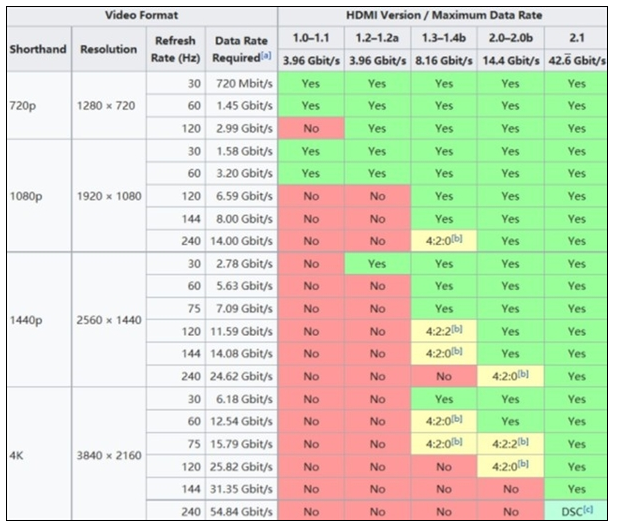





 顯示器2個hdmi接口如何切換
顯示器2個hdmi接口如何切換











評論